目次
シリーズ記事
この記事で最終的に作ったもの
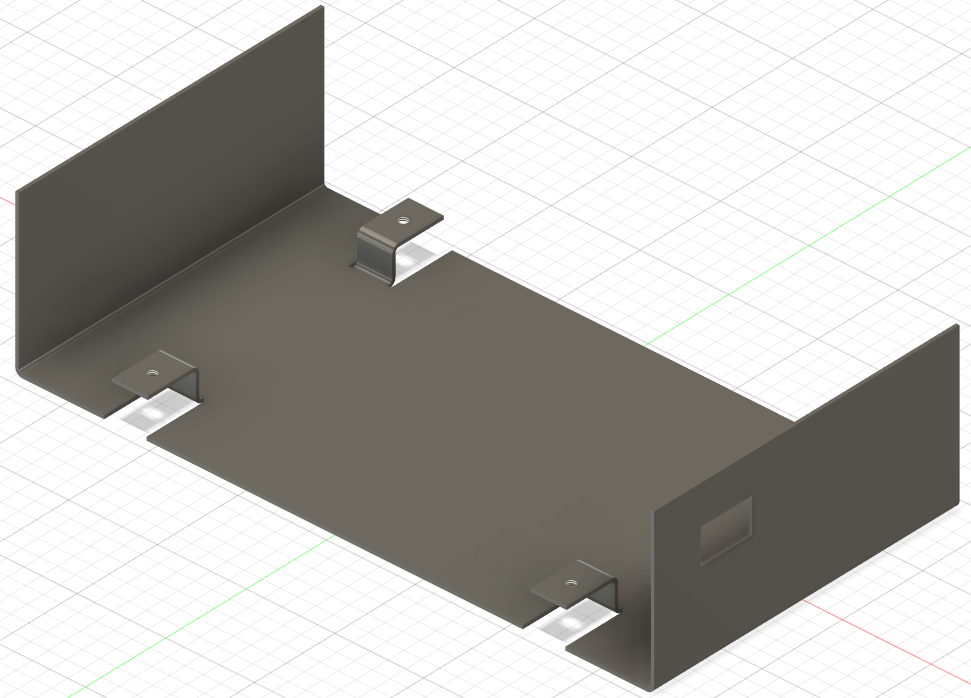
記事のポイント
- meviyに3Dデータをアップロードして見積をした
- meviyの加工限界に引っかかった
- fusion360で、拘束が不完全だったスケッチを本格的に修正
- fusion360で加工限界の範囲内に寸法など修正
meviyにアップロードできる形式にエクスポート
早速作ったデータをmeviyにアップロードしてみます。
まずはmeviyで扱えるデータ形式の1つである、「.step」にエクスポートします。
画面左上の「メニュー -> エクスポート」を選択してダイアログを出します。
タイプから「STEPファイル」を選択します。
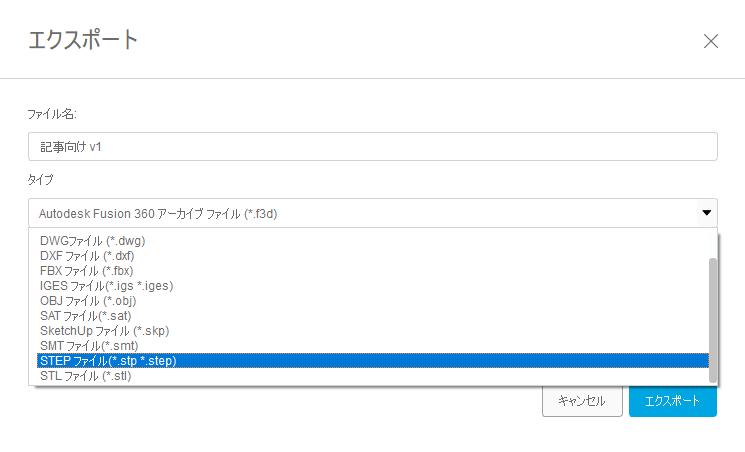
meivyへアップロード
meivyへの登録やアップロード方法は省略します。
分かりやすいので、適当にやればどうにかなります。
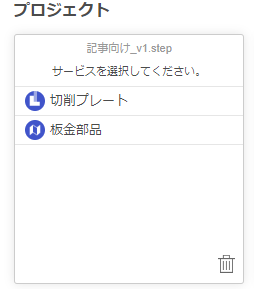
ファイルをアップロードすると板金か切削か聞かれるので、板金を選択。ここからデータの送信が始まります。
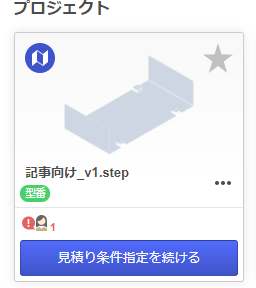
完了するとこんな表示に。赤い!が嫌な予感ですが、とりあえず「見積り条件指定を続ける」を押します。
meviyでエラーや警告がいっぱい

こんな画面がでました。赤い文字がエラー、黄色が警告のようです。
丁寧なことに右の赤や黄色文字をクリックすると、どこが悪いのか教えてくれます。
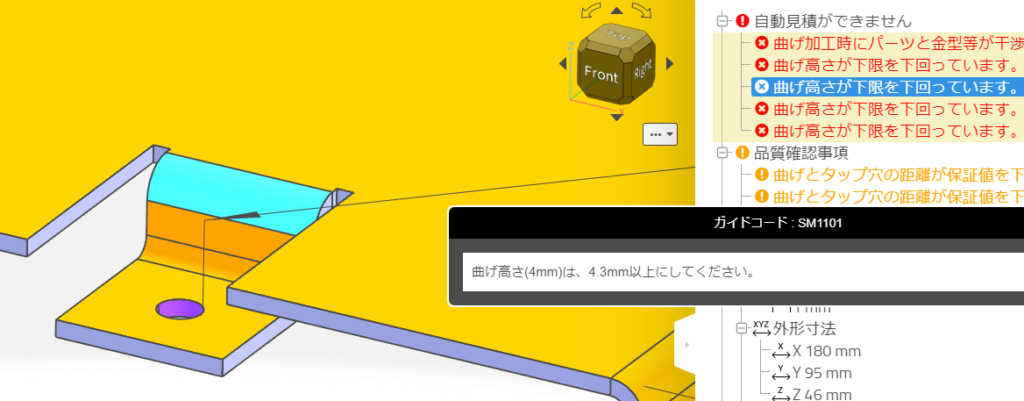
エラーは、曲げと曲げの間が加工限界である「最小曲げ高さ」よりも小さくなってしまっていることから起こっているようです。おそらく一番上の「曲げ加工時にパーツと・・・」のエラーも、それによって起こっているのではないかと推測しました。
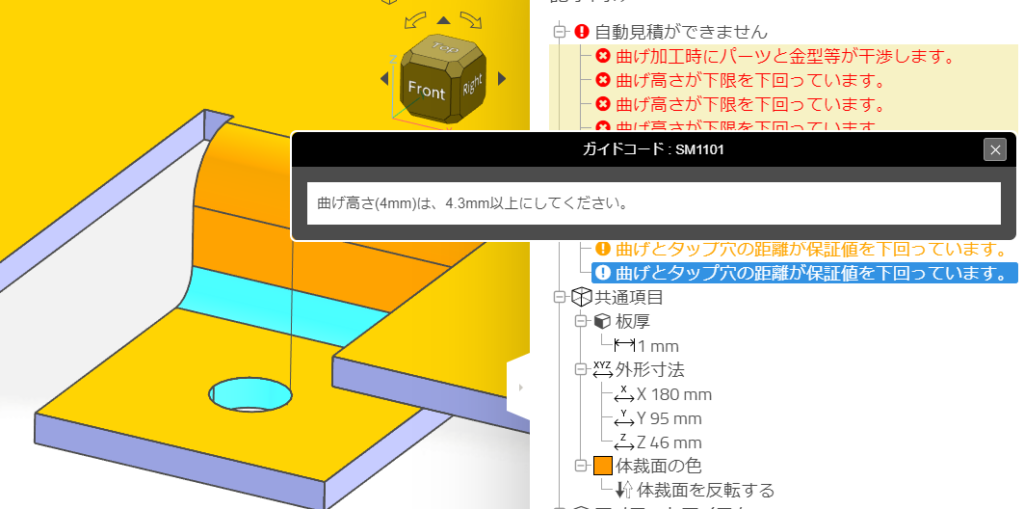
黄色い方は、穴と曲げの間が加工限界「穴と曲げの最小距離」よりも小さくなってしまっている事から起こっているように思います。
黄色い方は「加工が不可能ではないものの、追加工が必要になって費用が高くなりますよ」的な事のようです。
まずはエラーから片付けていきましょう。
曲げと曲げの間が5mmになるように修正
Fusion360に戻って修正作業です。
今まで気にも留めていませんでしたが、画面下側に操作の履歴があります。
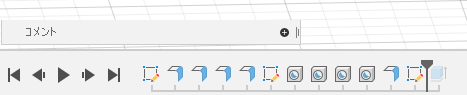
この履歴をクリックすると、その操作で何を変更したのかが表示されます。
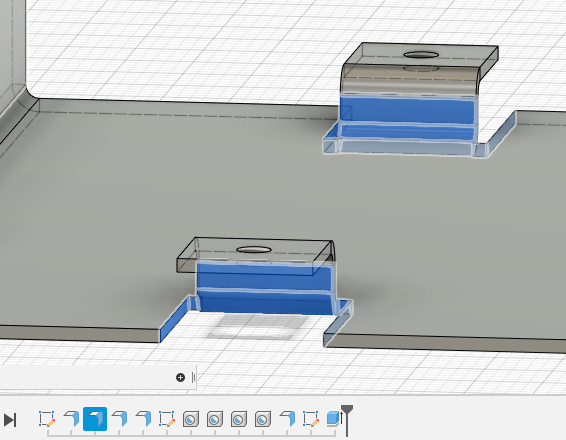
このタイムライン上のアイテムを右クリックして、「フューチャーを編集」を選択することで、その時に入力した高さを修正することができます。
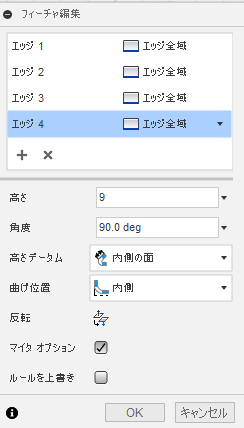
下の曲げと上の曲げで2mmずつ減る計算で、9mmに設定しました。
穴と曲げが5mm以上になるよう修正
これは難問・・・。切り掛けの深さがもともと足りなかったという事ですね。
始めに書いたスケッチを修正すれば追従してくれるのかな。とりあえずやってみます。
とりえあずスケッチを伸ばしてみる
タイムライン上の編集したいスケッチを右クリックして「スケッチの編集」を押せば、前に書いたスケッチを再編集できます。タイムライン上でなくとも、左上のスケッチを右クリックでもできます。
多分スケッチの拘束が完全じゃないから全然だめなんだろうなぁと思いつつ、伸ばしたい所に寸法線を入れててみた。
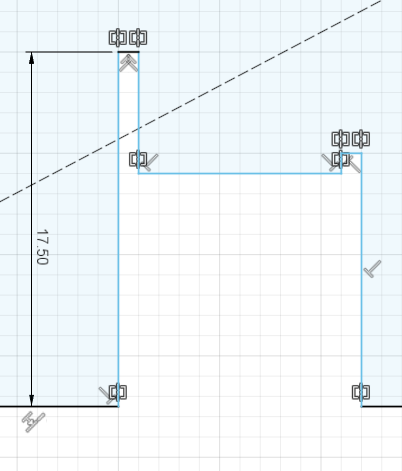
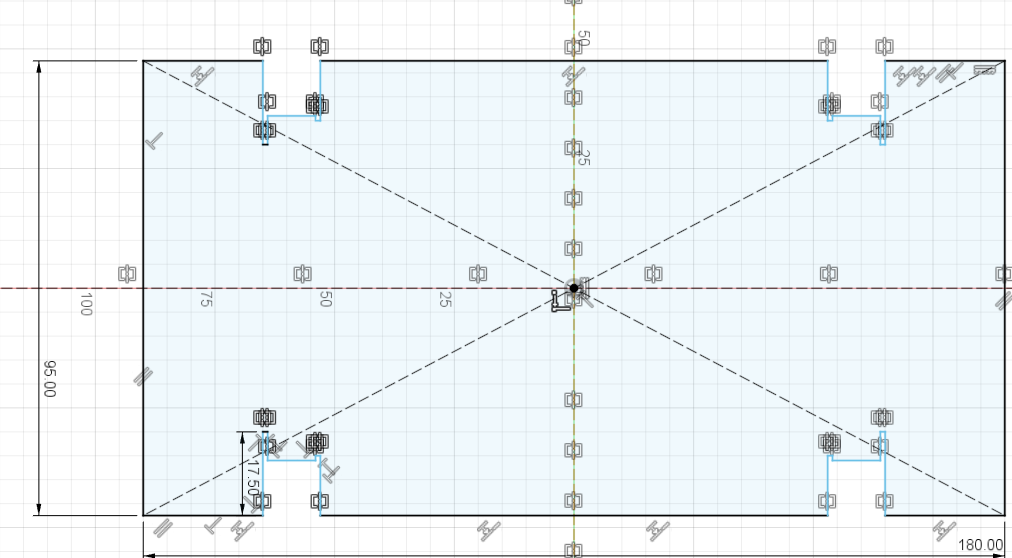
ということで、やっぱりスケッチの拘束は完全にしないと役立たずだという事が証明されました。
伸ばした物は元にもどします。
スケッチの拘束を完全にする
ミラー機能でコピーしたので「対称による拘束」がついているので、1つの切り掛けを定義してやれば完全になるはずです。どんどん寸法を入れていきます。
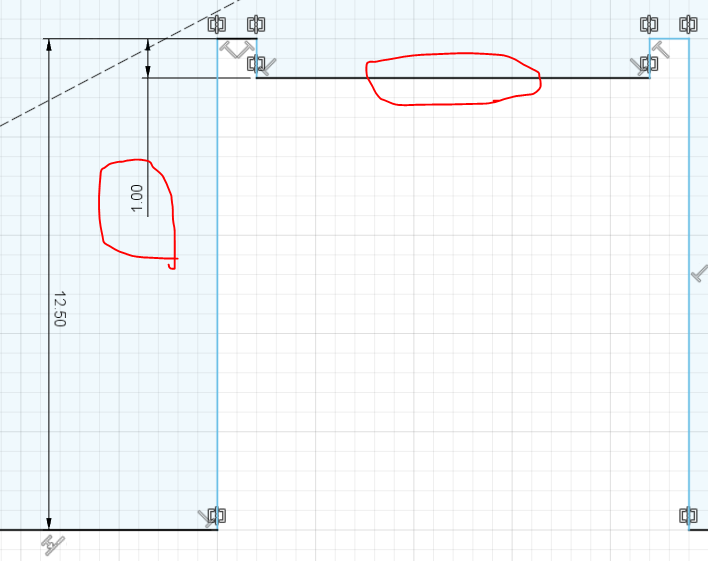
まずは小さなでっぱりの高さの寸法を入れました。これで赤丸を付けた辺が拘束されました。外枠からの距離がわかるようになったので、赤丸の辺が原点から追えるようになったってことですね。
よく見ると、右上の同じような辺が水色のままです。
同じように右側の小さなでっぱりに寸法を引いても拘束はされるのですが、意図としては「寸法の入った12.5mmの辺を変更すれば、全体が伸びてほしい」と思っています。
という事は、「寸法の入った左の線と、入っていない右側の線が同じ長さですよ」という事を設定できれば一番すっきりします。
これができます。メニュー「拘束 -> 等しい」です。
「等しい」をクリックして、等しくしたい辺を順番にクリックすると設定できます。
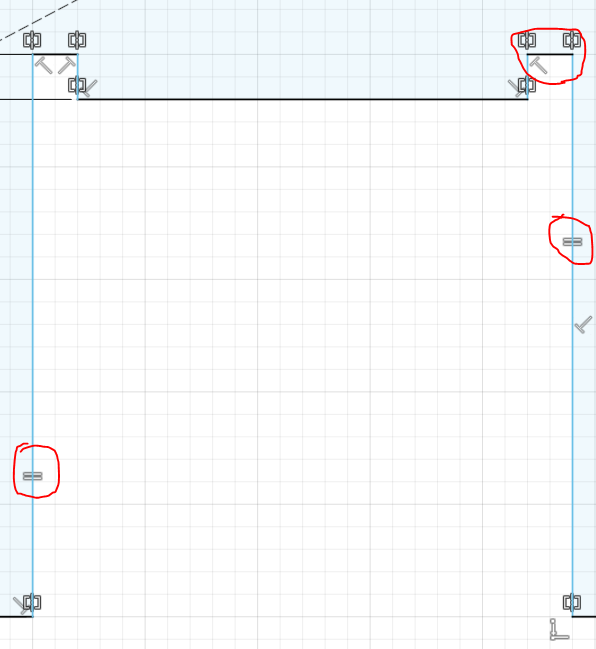
左と右の辺に、等しいマークが付きました。それによって右上の小さな辺が確定しました。
次は縦の線です。
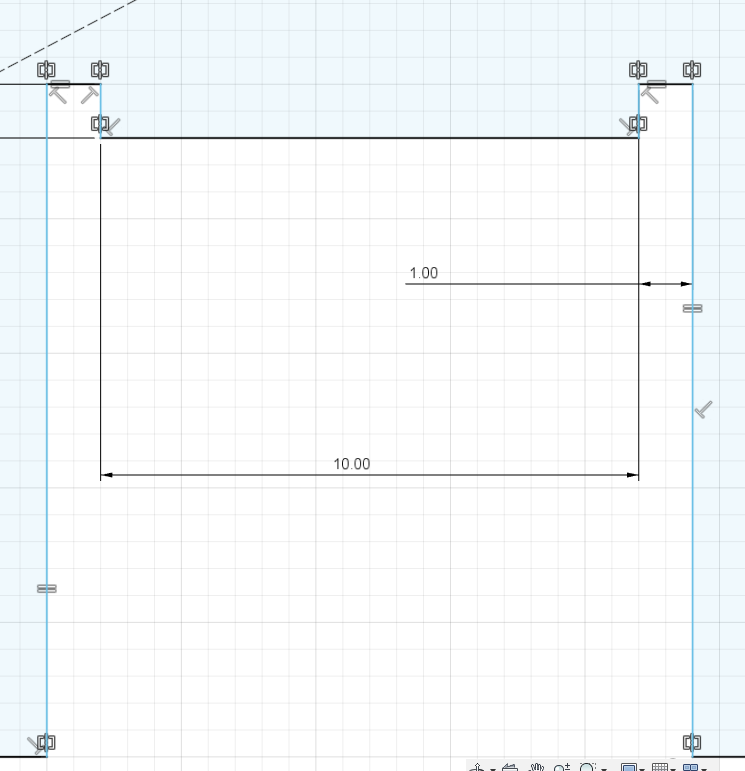
寸法を引き、小さな切り掛け部分は先ほどの「等しい」で設定しました。しかし線は青いまま。
よく見ると横方向は原点との距離がわかる寸法がありませんでした。
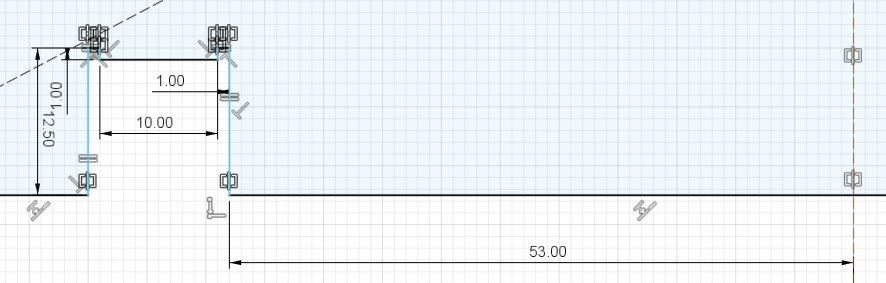
縦の基準線との寸法を入れてみた所、まだ青い・・・。なんでなんでと思ったものの、よく考えると基準線自体は原点を通っているものの、原点に拘束されていないのではないか。
原点の中心を選択した後、「拘束 -> 一致」で縦の基準線をクリック。
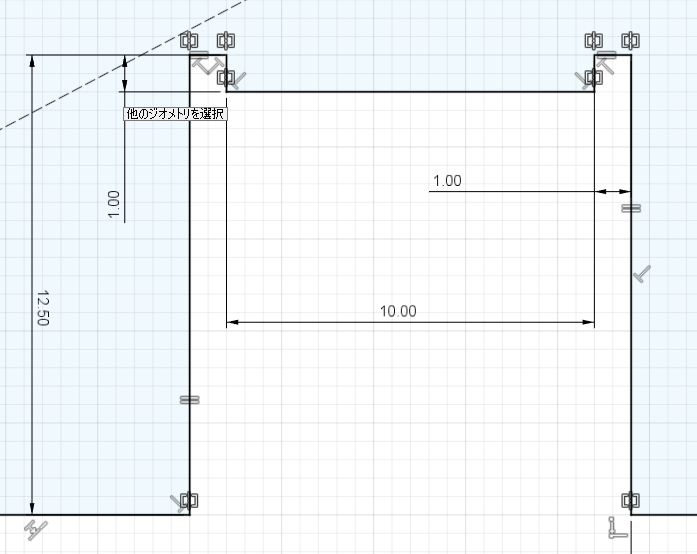
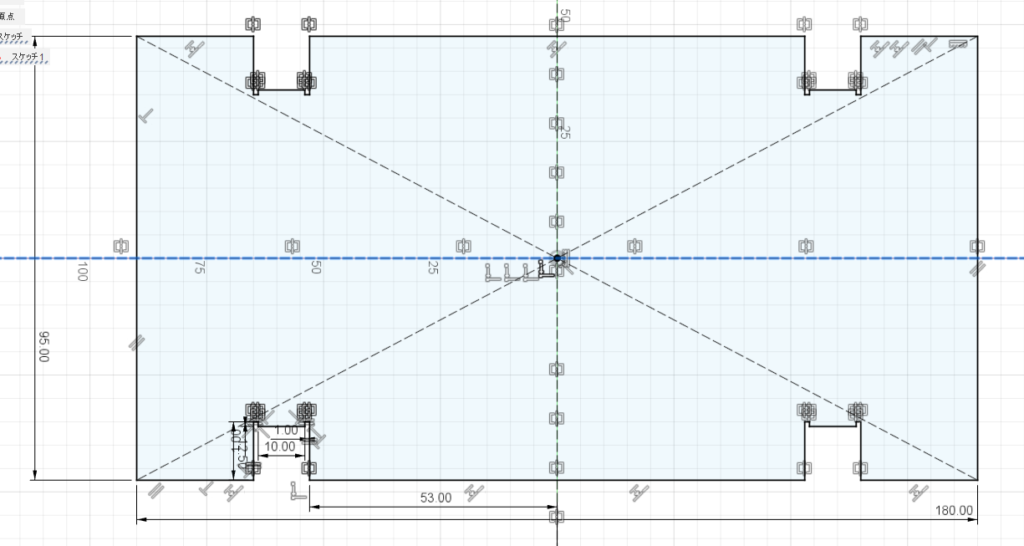
スケッチで長さを伸ばしてみる
さぁどうなるか・・・。
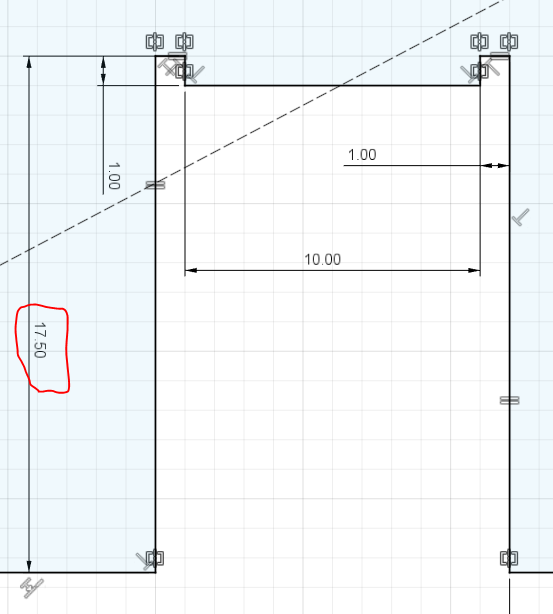
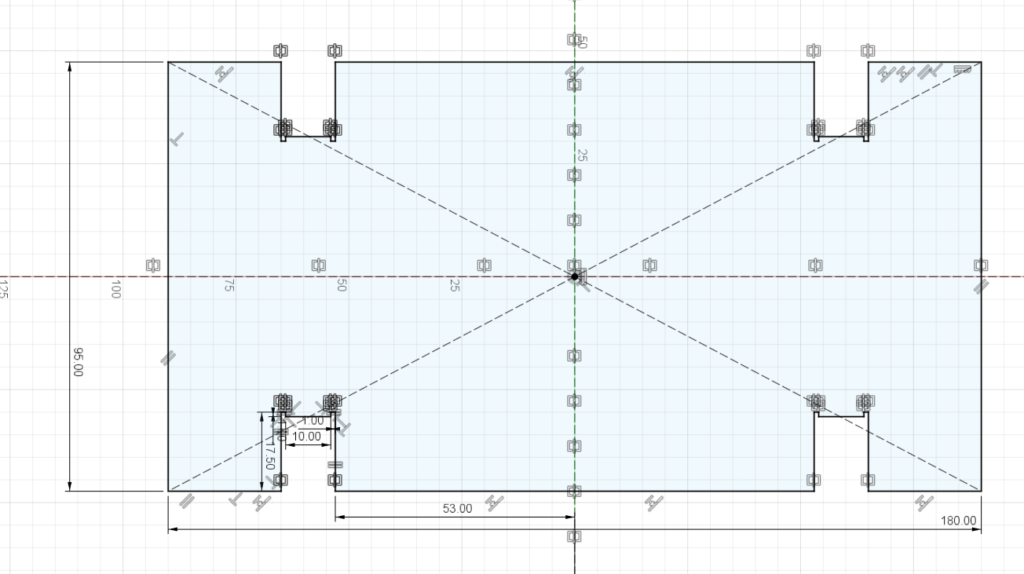
スケッチを終了してモデルを見てみると・・・。
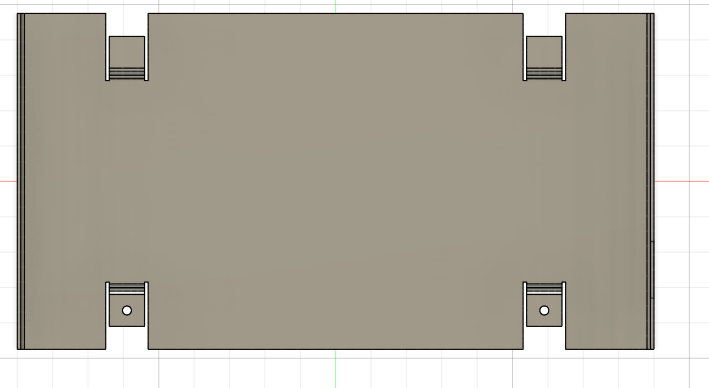
狙い通り、切り掛けの深さは深くなっているものの、上の穴が開いていない。
穴あけで使ったスケッチを確認してみると、縦の位置がずれていました。
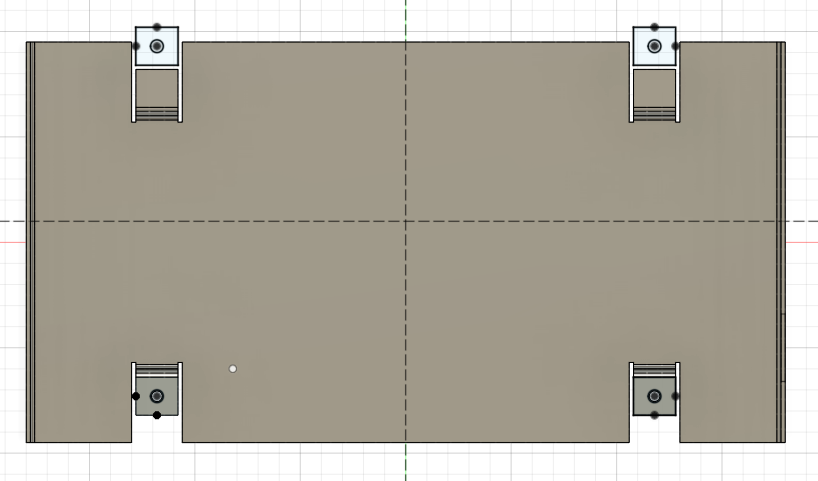
中心に拘束されていない基準線を元にミラーコピーしたため、先ほど修正したスケッチでずれた分がそのままずれてしまったようです。
ひとまず直すだけなら、拘束されていない基準線の寸法値を手動で入力しなおせばいいのですが、拘束がわかってきた今、これは直さないと気持ち悪くなってきました。
色々やった結果、なんとか拘束のやりなおしがうまくできました。もっといい方法があるのかもしれませんが・・・。
- 寸法線を全て削除
- 原点を選択して「拘束 -> 一致」を選択したあと、水平な基準線をクリック
- 同じように、ついでに垂直な基準線も原点に拘束
- 円のスケッチの中心を選択して、中心にくるようドラッグ&ドロップ(作成時と同じようにスナップできます)
- 円の中心と、基準線に寸法追加
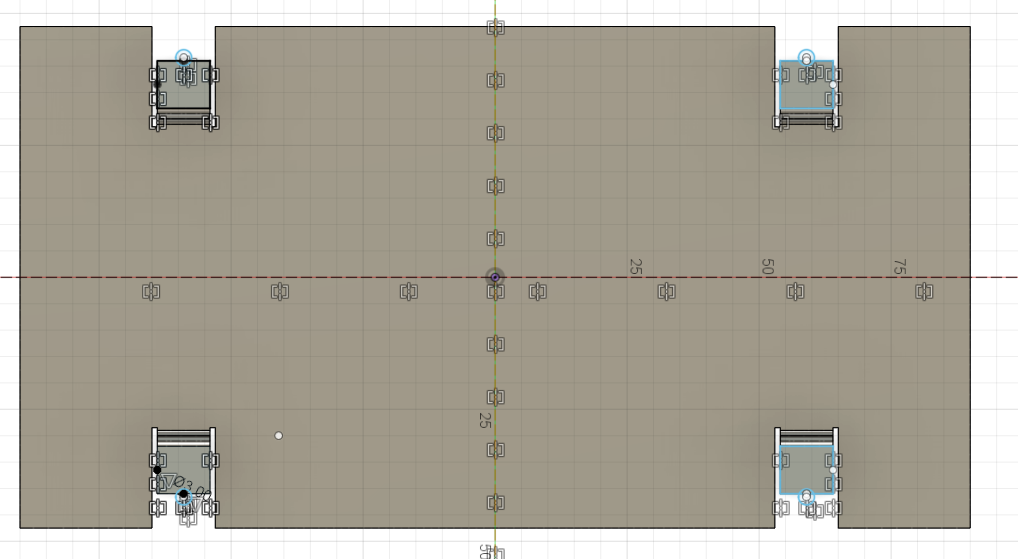
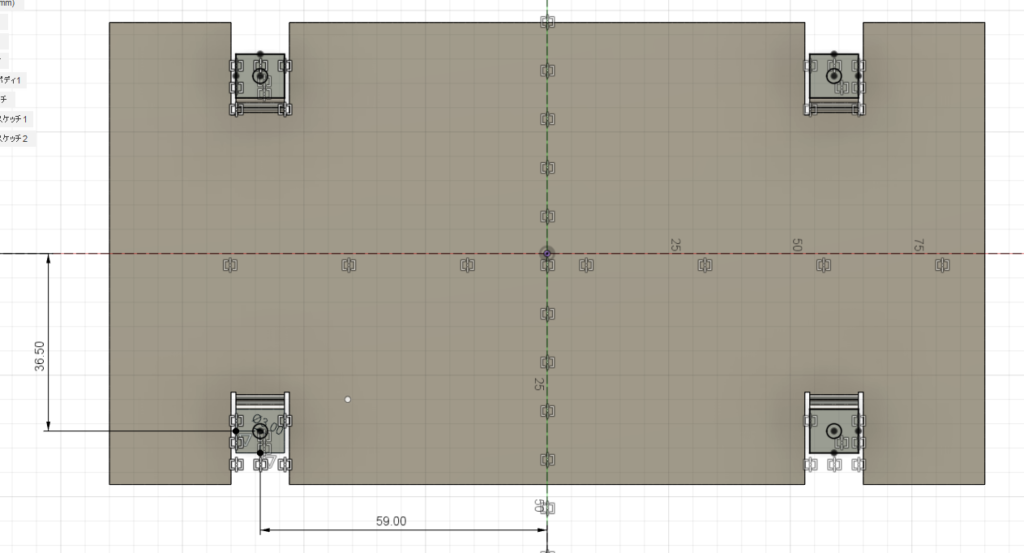
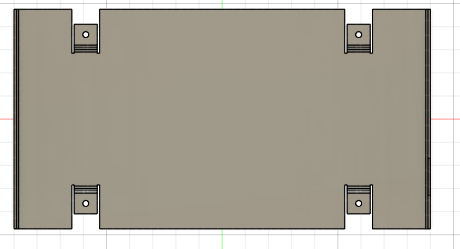
拘束わかってきたな・・・。
穴を空ける面を延長
拘束に夢中で本来の目的を忘れかけていましたが、曲げからの穴位置を4.3mm以上にしたかったのでした。
早速タイムラインから、切り掛けを伸ばしたものを修正。
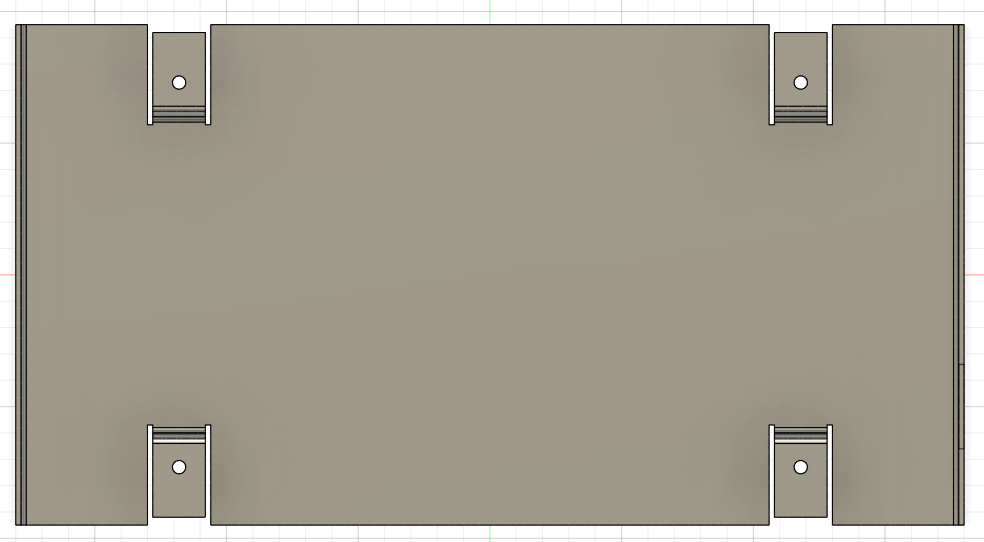
結局これも、さっき修正したスケッチがまずかったというだけです。
穴の中心と基準線で寸法を引いたので、面が伸びたところで穴の位置が変わらないという話です。
またスケッチ修正。
- 穴の中心と基準線の寸法を二つ削除
- メニュー「水平/垂直」を選択して、「穴と水平側の中点」と「円の中心」を順にクリック
- 同様に、垂直側の中点も
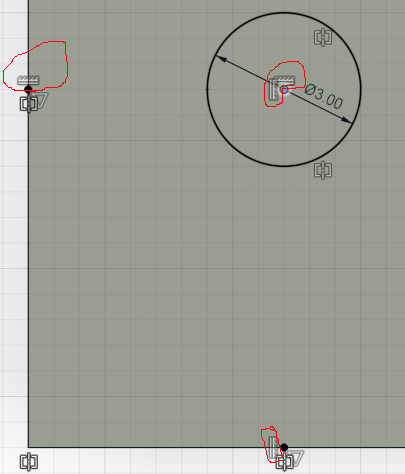
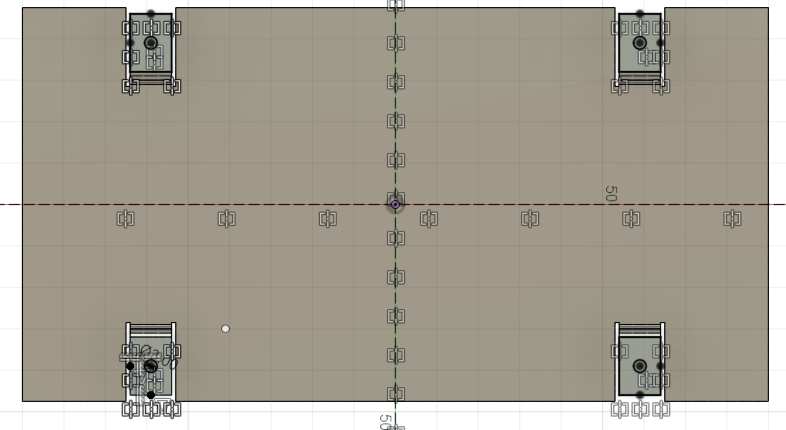
これで円の中心が、切り掛けの面の中点に拘束されました。
meviy再び
長くなったのでmeviyへのアップロードからは次の記事で。
今回の問題点はちゃんと解決してますよ!

